Екрани iPhone та iPad мають можливість автоматично повертатися, підлаштовуючись під орієнтацію пристрою. Проте, іноді трапляється, що екран “зависає” в портретному або альбомному режимі. Розглянемо кілька способів вирішення цієї проблеми.
Як вимкнути блокування орієнтації на iPhone
Якщо екран вашого iPhone не змінює орієнтацію з вертикальної на горизонтальну, навіть коли ви повертаєте телефон, ймовірно, активоване блокування портретної орієнтації. На щастя, це легко виправити через “Центр керування” iOS.
Для iPhone X та новіших моделей, проведіть пальцем вниз від верхнього правого краю екрана, щоб відкрити “Центр керування”.
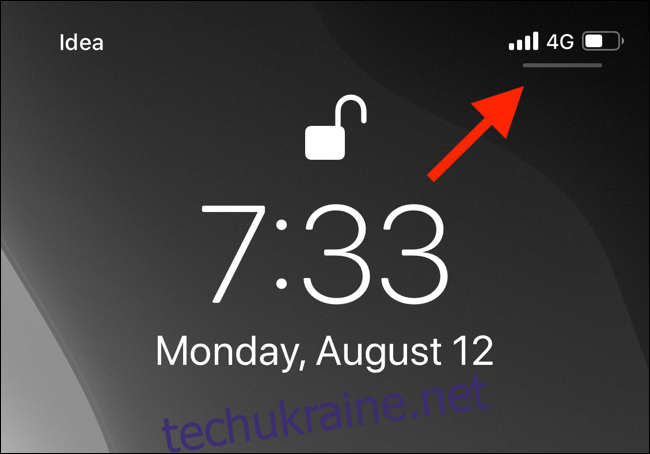
Для iPhone 8 та більш ранніх моделей з кнопкою “Додому”, проведіть пальцем вгору від нижньої частини екрана, щоб відкрити “Центр керування”.
В “Центрі керування” знайдіть іконку у вигляді замка зі стрілкою навколо нього. Якщо блокування портретної орієнтації активне, ця іконка буде виділена білим кольором. Натисніть на іконку, щоб вимкнути блокування.
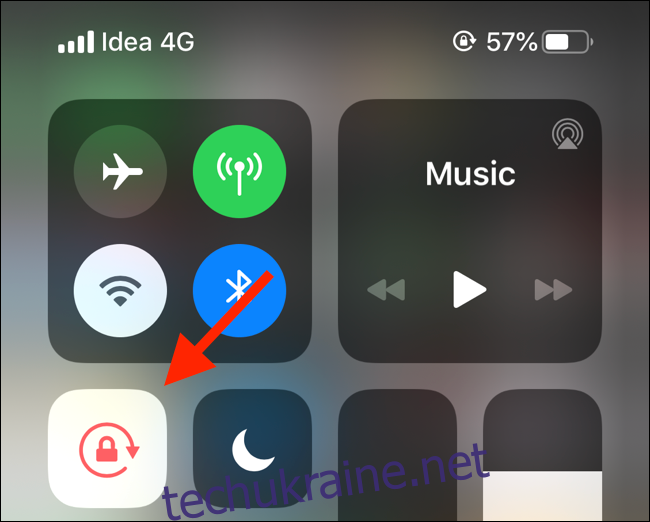
У верхній частині “Центру керування” з’явиться сповіщення про вимкнення блокування.
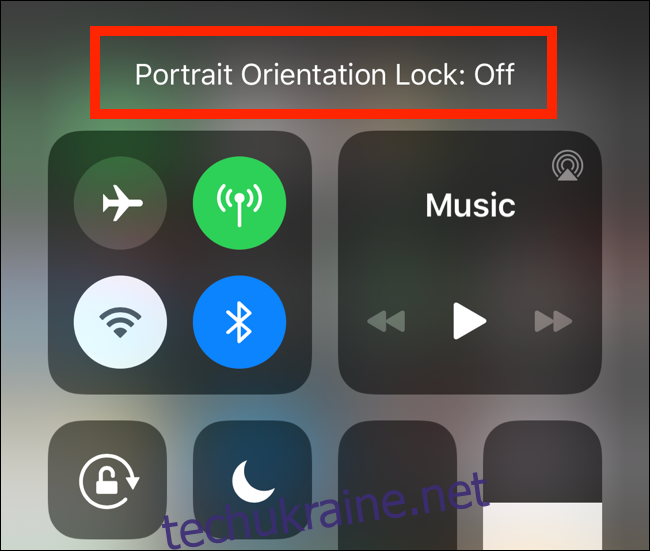
Тепер екран iPhone повинен автоматично переходити в альбомний режим, коли ви його повертаєте.
Як вимкнути блокування обертання на iPad
На iPad можна заблокувати орієнтацію екрана як у портретному, так і в альбомному режимі. Тому ця функція називається “блокування обертання”.
Щоб відключити блокування обертання на iPad, скористайтеся аналогічним методом. Зверніть увагу, що спосіб доступу до “Центру керування” на iPad залежить від версії iOS (або iPadOS).
Для iPad з iOS 12, iPadOS 13 та новіших версій, проведіть пальцем вниз з верхнього правого кута екрана.
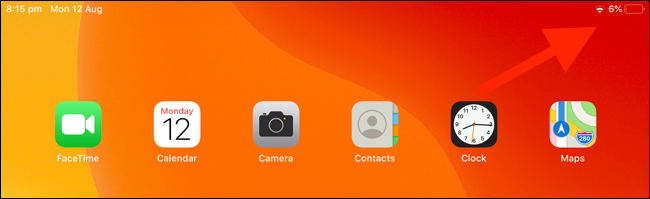
Якщо ви використовуєте iOS 11, двічі натисніть кнопку “Додому”, щоб відкрити перемикач програм, де “Центр керування” буде праворуч. Для iOS 10 та раніших версій, проведіть пальцем вгору від нижньої частини екрана.
Натисніть на кнопку “Блокування обертання” (іконка із замком та колом навколо). Коли блокування активне, іконка буде виділена білим. Вимкнення блокування підтвердиться сповіщенням “Блокування обертання: вимкнено”.
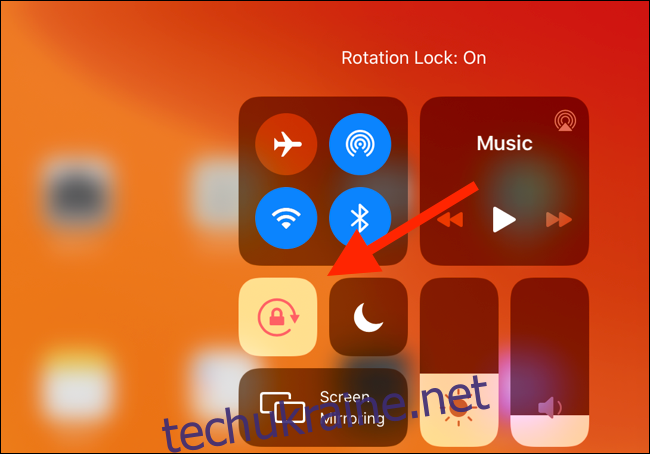
Перезапустіть застосунок
Якщо блокування орієнтації вимкнене, а проблема з обертанням екрана залишається, наступним кроком є перевірка застосунку, який ви використовуєте.
Якщо застосунок “завис” або працює некоректно, потрібно його закрити та перезапустити. Щоб це зробити, необхідно перейти до перемикача програм на вашому iPhone або iPad.
На нових iPhone та iPad без кнопки “Додому”, проведіть пальцем вгору від нижньої частини екрана та затримайте його на секунду, щоб відкрити перемикач програм. На пристроях з кнопкою “Додому” двічі натисніть її.
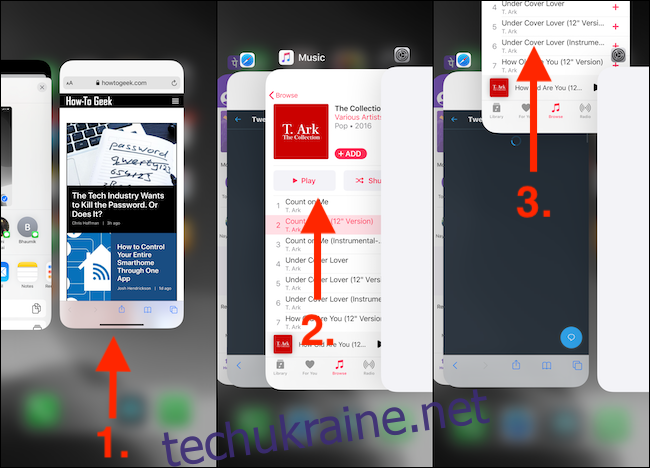
Знайдіть потрібний застосунок і проведіть пальцем вгору на його попередньому перегляді, щоб закрити. Потім знову відкрийте застосунок з головного екрана. Якщо проблема була в застосунку, екран тепер повинен обертатися.
Перезавантажте iPhone або iPad
Якщо проблема проявляється в кількох застосунках, можливо, є помилка в самій системі iOS або iPadOS. Звичайне перезавантаження часто допомагає вирішити такі проблеми.
На iPhone або iPad з програмною панеллю “Додому” одночасно натисніть і утримуйте кнопки збільшення або зменшення гучності та бічну кнопку, щоб відкрити меню вимкнення.
На пристроях з фізичною кнопкою “Додому” меню вимкнення з’явиться при натисканні та утриманні кнопки “Сон/Пробудження”. Щоб вимкнути пристрій, проведіть пальцем по повзунку “Проведіть пальцем, щоб вимкнути”.
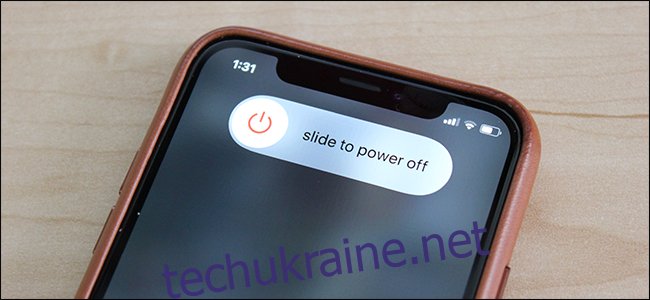
Потім натисніть кнопку “Сон/Пробудження” або бічну кнопку, щоб знову ввімкнути пристрій. Також можна спробувати примусово перезавантажити iPhone, щоб перевірити, чи це допоможе.
Після перезавантаження проблема з обертанням екрана має зникнути.
Скиньте всі налаштування
Якщо жоден з попередніх методів не допоміг, можна спробувати скинути налаштування iOS або iPadOS. Якщо і це не вирішить проблему, останній варіант – скидання самого пристрою до заводських налаштувань.
Скидання всіх налаштувань призведе до втрати таких параметрів, як підключення до Wi-Fi і налаштування мережі. Цей спосіб може усунути невідомі помилки в iOS або iPadOS, в тому числі проблему з обертанням екрана.
Відкрийте “Налаштування” та перейдіть до “Загальні” > “Скинути”.
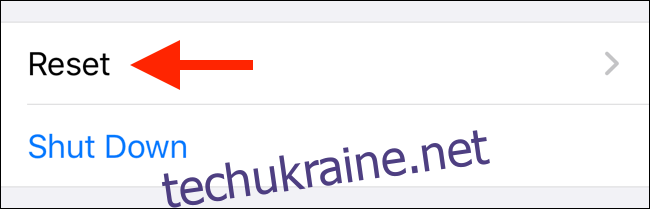
Натисніть “Скинути всі налаштування”.

Введіть пароль пристрою, щоб підтвердити скидання налаштувань. Після перезавантаження iPhone або iPad проблема з поворотом екрана має бути вирішена.
Якщо проблема залишається, можна скористатися останнім засобом – “Стерти весь вміст і налаштування” в меню “Скидання”. Проте, це призведе до видалення всіх ваших особистих даних та програм, тому обов’язково зробіть резервну копію перед виконанням цієї операції.